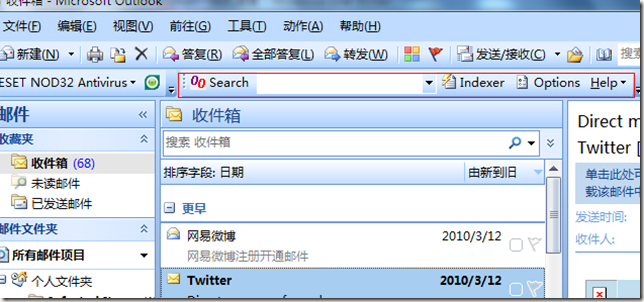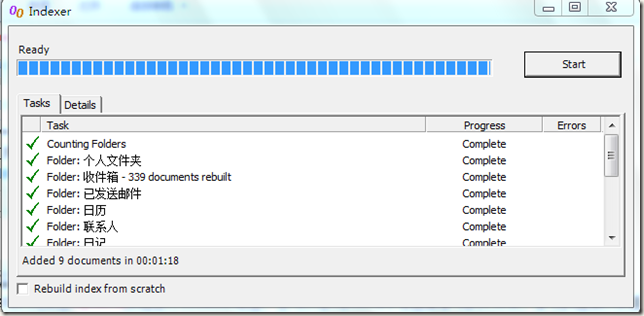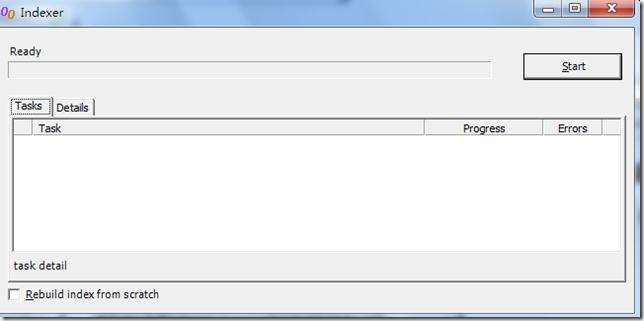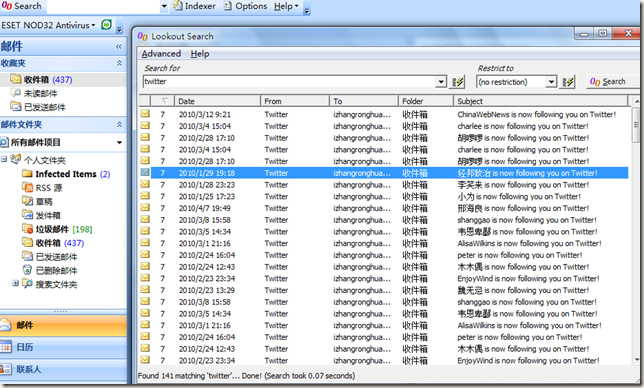最近在新公司中主要使用Outlook来完成邮件的收发,用的很是不爽,不为别的,只为哥习惯了Gmail风一般的搜索速度,实在无法适应Outlook龟速且不准确的搜索,每一次的邮件搜索都会变成一次煎熬,太杯具了。
不过好在经过一段时间的搜索我终于发现了一个可以让Outlook也拥有Gmail般搜索速度的方法,那就是利用Lookout插件,在安装Lookout后并使用Lookout搜索邮件你会发现速度会比Gmail有过之而为不及,真是太好了,话说为什么这么好的工具直到现在我才发现呢?其实呢一个原因就是我最近才刚刚开始使用Outlook,另一个很注意的原因是Lookout在前几年被微软收购后就停止官方开发、宣传和下载了(囧…)。
废话少说让我们来看看怎么使用Lookout,首先你需要利用google大神下载一个Lookout,在下载完成后安装过程很简单就不需要多说了。但需要注意的是如果您的系统是xp以后的版本或者您的Outlook是2003以后的版本,那么你在安装完成后启动Outlook很可能会遇到这个错误界面: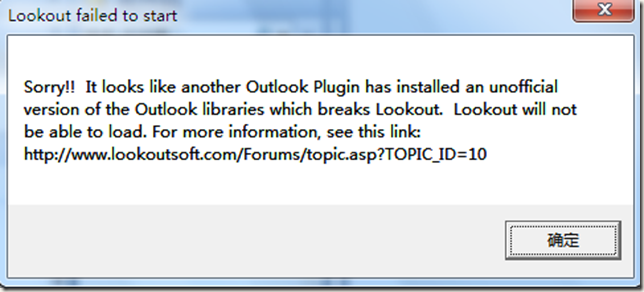
关于这个错误的具体原因和如何解决请猛击这里和这里(当然您要是和我一样嫌麻烦可以直接用xp sp3兼容模式运行outlook就可以解决这个问题了)。另外如果您的机器上有安装了.NET Framework 2.0那么Lookout很可能不能正常使用,所以您需要猛击这里。
经过上面的折腾后就可以正常使用Lookout了。打开Outlook后我们会发现多少一个Lookout工具栏。
点击工具栏上的indexer按钮打开索引设置界面创建邮件索引
当然您可以先点击Options按钮进行Lookout设置,您可以在Options中设置要索引的文件夹,索引的速度以及需要索引的附件类型等,设置很简单这里就不赘述了。
设置完索引后我们就可以在工具栏中输入要搜索条件快速搜索邮件了,下面是我的测试结果(600多封邮件用了0.07秒发现了141个结果),怎么样是不是很快呢?
怎么样,使用Lookout后是不是发现outlook的可用性提高了一大截呢? 这个插件还不错吧。